I iPhone i iPad nude opciju automatske svjetline u postavkama iOS-a, koja koristi senzor ambijentalnog svjetla svakog uređaja za otkrivanje razine svjetlosti u prostoriji i automatski prilagođava svjetlinu zaslona u skladu s tim.
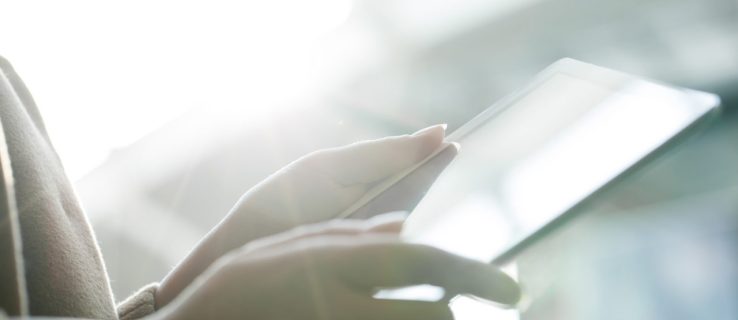
Nekim korisnicima to smeta, dok drugi ne cijene da im uređaji prilagođavaju svjetlinu. Ako se tako osjećate, nastavite čitati! U ovom članku ćemo vam pokazati kako isključiti značajku automatske svjetline na iPhoneu i iPadu.
Što je značajka automatske svjetline?
U svjetlijim prostorijama ili na otvorenom, iOS povećava svjetlinu zaslona. U tamnijim okruženjima ili noću, smanjit će svjetlinu.
To je zgodno jer općenito održava svjetlinu zaslona vašeg iPhonea ili iPada primjerenom uvjetima osvjetljenja bez potrebe da idete u Postavke ili posjetite Kontrolni centar.
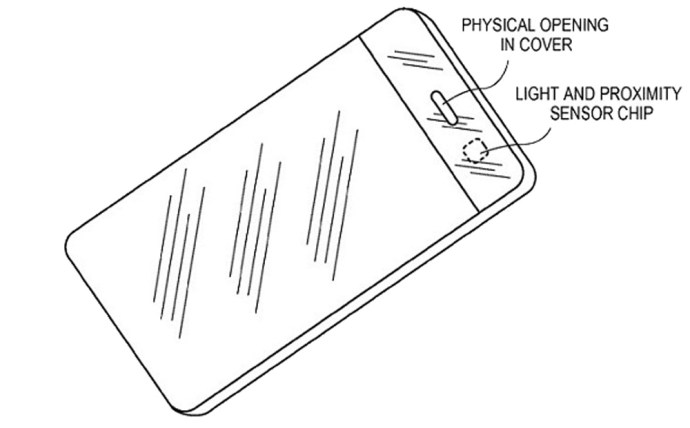
Također pomaže u uštedi baterije jer zaslon vašeg uređaja često najviše troši bateriju, a automatska svjetlina sprječava da zaslon bude svjetliji nego što bi trebao biti.
Ali ponekad iOS-ovo "pogađanje" o tome kakva bi svjetlina iPhonea trebala biti nije ono što želite. Na primjer, može biti prilično mračno u sobi, ali želite imati maksimalnu svjetlinu za određenu aplikaciju ili film. Ili možda želite smanjiti svjetlinu zaslona kako biste uštedjeli na bateriji u inače svijetloj prostoriji.
Kako isključiti automatsku svjetlinu
Uvijek možete nadjačati automatsku svjetlinu iOS-a ručnim podešavanjem svjetline putem Kontrolnog centra ili u Postavke > Zaslon i svjetlina.
Ali ako više volite ručno kontrolirati svjetlinu zaslona svog iPhonea ili iPada cijelo vrijeme, možete jednostavno isključiti značajku automatske svjetline iOS-a. Evo kako.
Onemogućite automatsku svjetlinu
Da biste onemogućili automatsku svjetlinu, uzmite svoj iPhone ili iPad, učinite ovo:
- Otvorite Postavke na svom telefonu ili iPadu i dodirnite "Pristupačnost".

- Zatim dodirnite "Veličina prikaza i teksta".

- Isključite prekidač pored opcije "Automatska svjetlina".

Za starije verzije iOS-a, slijedite ove korake: Postavke > Općenito > Pristupačnost > Display Accommodations.
Ipak, samo napomena ako krenete ovim putem. Isključivanje automatske svjetline naravno znači da će zaslon vašeg uređaja možda biti previše zatamnjen da biste ga vidjeli kada ga prvi put počnete koristiti vani. To također znači da ćete možda biti zaslijepljeni ekranom pri punoj svjetlini ako uključite uređaj u mračnoj prostoriji.
Obje situacije se lako rješavaju otvaranjem Kontrolnog centra i ručnim postavljanjem prikladnije svjetline. Međutim, ako ste u redu s ovim ograničenjima, nikada više nećete dopustiti da iOS promijeni razinu svjetline koju ste ručno postavili.
Druge značajke
Appleov iOS omogućuje nam prilagođavanje dosta značajki svjetline zaslona izvan automatske svjetline. U ovom odjeljku ćemo vam pokazati neke od drugih zgodnih značajki koje možete promijeniti na svom iOS uređaju.
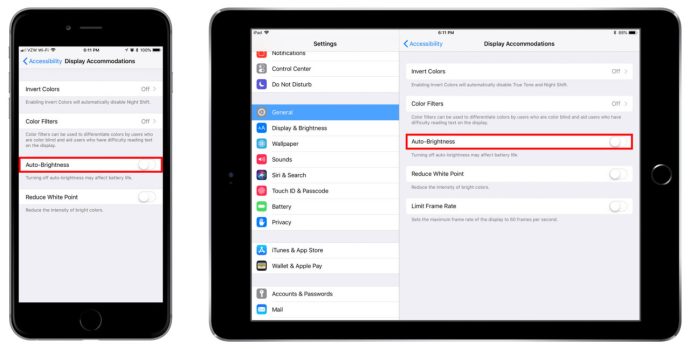
Na gornjoj snimci zaslona vidjet ćete brojne opcije pristupačnosti koje se odnose na zaslon, uključujući opciju invertiranja boja ili, na 10,5-inčnom iPadu Pro, ograničavanje broja sličica u sekundi zaslona.
Invert Boje
Invertiranje boja često je korisno za osobe koje imaju oštećenje vida ili jednostavno žele smanjiti naprezanje očiju. Iako većini korisnika zaslon može izgledati malo previše čudan za svakodnevnu upotrebu, drugima će ova značajka zasigurno biti vrlo korisna.
Sve što trebate učiniti za invertiranje boja na iOS uređaju je slijediti iste korake kao što je gore navedeno i uključiti prekidač za invertiranje boja. Ovo će odmah promijeniti izgled zaslona.

Ako zaslon izgleda malo previše čudno, možete omogućiti značajku "Smart Invert". Za razliku od 'Classic Invert', ovo će zadržati važne stvari poput slika u izvornom formatu.
Filtri u boji
Filtri u boji još su jedna korisna značajka koju mnogi koji imaju poteškoća s uočavanjem boja mogu koristiti kako bi interakciju s telefonom učinili ugodnijom.
Baš kao i gore, prijeđite na Postavke pristupačnosti na svom iOS uređaju i dodirnite "Prikaz i tekst". Odavde možete dodirnuti "Filteri boja". Jedna od sjajnih stvari ove značajke je da je potpuno prilagodljiva zadovoljiti potrebe većine korisnika. Prođite kroz postavke i pronađite onu koja vam odgovara!

Često postavljana pitanja
Možete li isključiti automatsku svjetlinu na Macu?
Ako koristite Mac ili MacBook, značajka automatskog osvjetljenja može postati nevjerojatno neugodna (osobito ako ste u avionu ili vozilu gdje se svjetlo mijenja).
Da biste isključili ovu značajku na Mac ili MacBook računalu, slijedite Appleov izbornik > Postavke sustava > Zasloni put i poništite "Automatsko podešavanje svjetline‘kutija.

Ako ne vidite ovu opciju, to je vjerojatno zbog činjenice da svi Mac i MacBook proizvodi nemaju senzor ambijentalnog svjetla.


